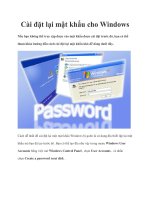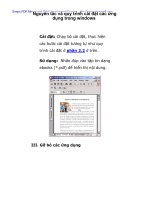Cài đặt nhanh bộ định tuyến ADSL potx
Bạn đang xem bản rút gọn của tài liệu. Xem và tải ngay bản đầy đủ của tài liệu tại đây (226.73 KB, 5 trang )
Cài đặt nhanh bộ định tuyến ADSL
Người dùng gia đình, các bạn sinh viên có thể làm theo hướng dẫn
trong bài để tự cài đặt nhanh bộ định tuyến ADSL, không phải làm phiền
nhân viên kỹ thuật của ISP.
Việc cài đặt và cấu hình kết nối Internet cho modem/router ADSL có thể
thực hiện dễ dàng với tiện ích đi kèm.
Modem/Router ADSL LINKSYS WAG120N.
Với nhiều người, nhất là người dùng gia đình và các bạn sinh viên mới
bắt đầu làm quen với thiết bị mạng, việc cài đặt kết nối ADSL được cho
là bước khởi đầu khó khăn nhất. Tuy nhiên, chỉ cần một chút cố gắng và
thời gian, bạn hoàn toàn không phải “làm phiền” đến nhân viên kỹ thuật
của ISP hoặc bạn bè mà lại chủ động về thời gian cũng như tiết kiệm.
Hiện có 2 cách cài đặt kết nối ADSL cơ bản: cài đặt bằng tiện ích đi kèm
sản phẩm và cài đặt thủ công. Để dễ dàng quan sát, trong bài viết này
chúng tôi chọn modem/router ADSL LINKSYS WAG120N - hỗ trợ
ADSL2+ có tốc độ lý thuyết cao hơn 3 lần so với ADSL, tích hợp Wi-Fi
công nghệ 802.11n có tốc độ cao hơn 3 lần so với chuẩn 802.11g truyền
thống. Đây là thiết bị được CISCO tối ưu hóa cách cài đặt, giúp việc thiết
lập mạng dễ dàng.
Các dây nối cho LINKSYS WAG120N.
Cài đặt bằng tiện ích
Khi thiết bị (modem/router ADSL, máy tính, cáp mạng) và đường dây
ADSL đã sẵn sàng, bạn tiến hành kết nối như sau: Đầu tiên, bạn cắm cáp
mạng (dây cáp màu vàng) vào máy tính và cắm dây ADSL (màu trắng)
vào LINKSYS WAG120N. Sau cùng, bạn cắm nguồn cho thiết bị. Tiếp
theo, bạn bật nguồn cho LINKSYS WAG120N và kiểm tra: LED nguồn
power), LED nhận/gửi dữ liệu (DSL) và LED LAN (ethernet) đều sáng
thì tiến hành bước tiếp theo (Lưu ý: Nếu LED DSL chưa sáng hoặc đang
nhấp nháy, tức modem chưa gửi/nhận dữ liệu được, bạn nên kiểm tra lại
cách kết nối dây, nếu vẫn còn nhấp nháy bạn liên hệ trực tiếp với ISP để
được giúp đỡ). Với tiện ích cài đặt tự động "CISCO Setup Wizard" được
Việt hóa, bạn chỉ cần bấm "Tiếp" (thay vì Next), làm theo các hướng dẫn
và nhập Tên (User Name) và Mật khẩu (Password) do ISP cung cấp là
xong.
Tiện ích "CISCO Setup Wizard" được Việt hóa
Cài đặt thủ công
Để vào mục cấu hình router, bạn dùng trình duyệt web (IE, Firefox,
Google Chrome đều được) và gõ vào địa chỉ 192.168.1.1 (địa chỉ mặc
định của LINKSYS WAG120N), sau đó nhập User name là admin và mật
khẩu là admin (nếu là sản phẩm khác có thể địa chỉ IP, User name và mật
khẩu sẽ khác, lúc này bạn cần phải xem thông tin chi tiết trong tài liệu
hướng dẫn của sản phẩm). Ngay sau đó, bạn sẽ đến thẳng trang giao diện
cài đặt kết nối của LINKSYS WAG120N, nên bạn không phải mất thời
gian tìm kiếm. Tại giao diện cài đặt này, bạn tiến hành chọn:
-Encapsulation: RFC 2516 PPPoE
- Multiplexing: LLC
- VPI/VCI: tương ứng với từng ISP (8/35 là của VNPT và Viettel, 0/33
của FPT ). Nếu không muốn nhập các thông số trên, bạn có thể chọn
(Enable) chế độ dò thông số tự động (Autodetect).
- Cuối cùng, bạn nhập thông tin tài khoản (User name và Password) do
ISP cung cấp như cách cài đặt bằng tiện ích.
Với thiết kế tiện ích tối ưu, thời gian cài đặt kết nối Internet không hơn
thời gian để có một tô mỳ nóng sốt. Giờ đây, bạn
có thể vừa "nhâm nhi" vừa lướt web để tự thưởng cho thành quả của
mình.
Giao diện cài đặt kết nối Internet của LINKSYS WAG120N.
Lưu ý, ở chế độ mặc định, sóng Wi-Fi thường chưa được mã hóa nên mọi
người đều có thể "xài ké" sóng Wi-Fi của bạn để truy cập Internet. Do đó,
để an toàn cho mạng nội bộ của mình cũng như hạn chế những kết nối
không mong muốn, bạn nên thiết lập chế độ mã hóa như WPA2, WPA,
WEP, WPS v.v… cho thiết bị. Trong số ấn phẩm kỳ tới, chuyên mục
Làm thế nào sẽ có bài viết hướng dẫn cách thức thiết lập mã hóa cho các
modem/router tích hợp Wi-Fi thông dụng.